Configuration de la numérisation vers une messagerie électronique Gmail sur les imprimantes laser Dell 3333dn / 3335dn / B3465dn / B3465dnf / 5535dn
Resumen: Configuration de la numérisation vers Gmail sur les imprimantes laser Dell 3333dn / 3335dn / B3465dn / B3465dnf / 5535dn
Síntomas
Sommaire :
- Avant de commencer
- Pourquoi avons-nous besoin de certificats ?
- Configuration du MFP pour communiquer avec le serveur de messagerie électronique
Cet article fournit des informations sur la « Configuration de la numérisation vers une messagerie électronique Gmail sur les imprimantes laser Dell 3333dn / 3335dn / B3465dn / B3465dnf / 5535dn »
1. Avant de commencer
Veuillez comprendre que Dell n’a aucun contrôle sur les futures modifications de Google sur leur configuration SMTP. Si vous ne pouvez pas vous connecter, les éléments suivants doivent être pris en compte :
- L’adresse SMTP peut avoir été modifiée.
- Les certificats obsolètes peuvent vous demander de confirmer vos paramètres auprès de Google.
- Le port approprié doit être sélectionné. Actuellement, ce port est 465
- Des messages tels que « SSL Connect Fail » (Échec de connexion SSL) peuvent vous obliger à acquérir ou obtenir un certificat supplémentaire pour l’émetteur du certificat. À l’heure actuelle, Equifax est l’émetteur des certificats Gmail.
- Assurez-vous que votre adresse de réponse est bien l’adresse Gmail et que l’adresse SMTP est smtp.gmail.com
- Une fois le certificat Equifax installé, vous devriez être en mesure d’effectuer une numérisation vers une messagerie électronique via les serveurs SMTP de Gmail.
Retour au début
2. Pourquoi avons-nous besoin de certificats ?
Afin d’empêcher les expéditeurs de courrier indésirable d’utiliser le service Gmail, la société nécessite des certificats de sécurité pour tout appareil qui envoie des courriers électroniques via SMTP (nos imprimantes, par exemple). Tout d’abord, téléchargez les deux certificats requis et installez-les sur l’imprimante.
- Téléchargez le fichier zip Thawte Server Root Certificate
 et extrayez-le quelque part, tel que le bureau.
et extrayez-le quelque part, tel que le bureau. - Téléchargez le certificat
 Equifax.
Equifax.
Note: Le certificat racine du serveur Thawte doit être installé en premier.
Les certificats doivent désormais être installés sur l’imprimante.
- Ouvrez l’EWS (Embedded Web Server, Serveur Web intégré) dans votre navigateur (http://the.ip.address.for.printer)
- Cliquez sur Paramètres
- Cliquez sur Sécurité
- Cliquez sur Gestion des certificats
- Cliquez sur Gestion des autorités de certification
- Cliquez sur Nouveau
- Cliquez sur Parcourir et naviguez jusqu’à l’emplacement d’extraction du fichier zip Thawte Server Root Certificate.
- Dans les dossiers de ce fichier zip, naviguez vers Thawte Root Certificates\Thawte Premium Server CA (Certificats racines Thawte\Autorité de certification du serveur premium Thawte).
- Sélectionnez Thawte Premium Server CA.pem et cliquez sur « Envoyer ».
- Répétez les étapes 6 à 9 pour le fichier Equifax Certificate.
Une fois les certificats de sécurité souhaités installés, les paramètres du serveur pour la numérisation vers une messagerie électronique doivent être configurés.
- Dans le menu de gauche, cliquez sur Paramètres.
- Cliquez sur Réseau/Ports
- Cliquez sur SMTP Setup (Configuration SMTP)
- Utilisez les paramètres ci-dessous, mais assurez-vous d’utiliser une adresse Gmail valide dans les cases « Adresse de réponse » et « Device User ID » (ID utilisateur de l’appareil) et d’entrer le mot de passe de ce compte dans la case du mot de passe de l’appareil.
- Vérifiez que le compte de messagerie Gmail en question n’est pas configuré pour utiliser l’authentification en 2 étapes de Google. Si le compte utilise l’authentification en 2 étapes, il faut alors générer un mot de passe spécifique à l’appareil/l’application à entrer dans la case « Mot de passe de l’appareil ». Cet article
 Google explique comment procéder.
Google explique comment procéder.
Retour au début
3. Configuration du MFP pour communiquer avec le serveur de messagerie électronique
L’illustration donnée à titre d’exemple est disponible en anglais uniquement.Settings (Paramètres)
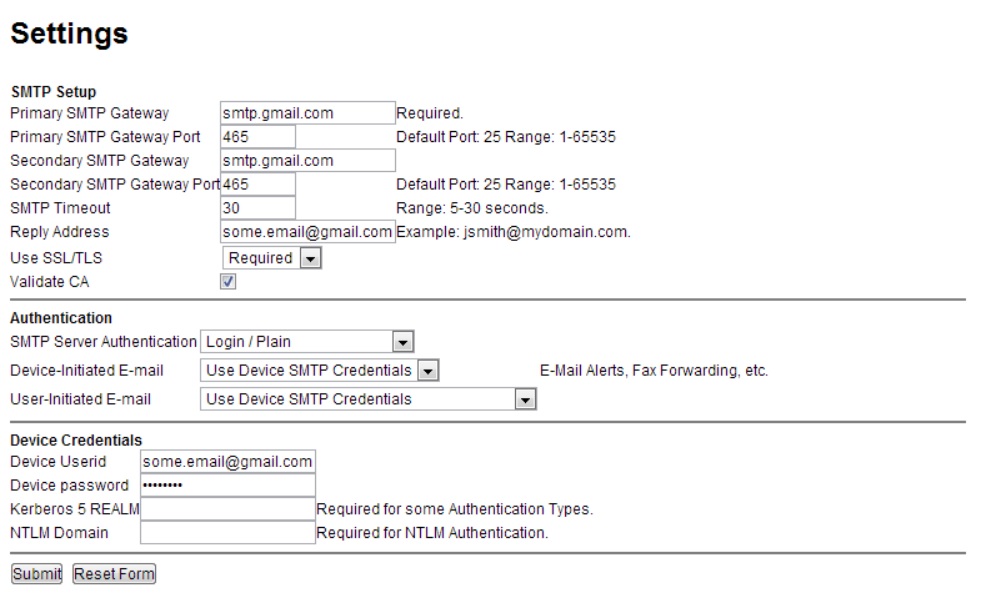
Après avoir cliqué sur Envoyer, mettez l’imprimante hors tension, puis remettez-la sous tension. Vous pouvez désormais numériser des documents vers une messagerie électronique Gmail.
Si vous ne parvenez pas à obtenir l’analyse de Gmail, essayez d’activer les applications moins sécurisées ici  . (Article de Google)
. (Article de Google)
 Remarque : Désactivez « Validate CA » (Valider l’autorité de certification) si une erreur de connexion se produit lors de l’exécution d’une analyse vers Gmail, car des problèmes de communication occasionnels avec l’autorité de certification peuvent provoquer des erreurs lors de l’analyse.
Remarque : Désactivez « Validate CA » (Valider l’autorité de certification) si une erreur de connexion se produit lors de l’exécution d’une analyse vers Gmail, car des problèmes de communication occasionnels avec l’autorité de certification peuvent provoquer des erreurs lors de l’analyse.
Pour plus d’informations sur les applications moins sécurisées, cliquez ici  . (Article de Google)
. (Article de Google)
Retour au début

Vous trouverez plus d’informations dans le Guide de l’utilisateur de votre modèle d’imprimante. Vous pouvez également visiter notre site de support des imprimantes pour obtenir des informations supplémentaires, des articles et des vidéos de dépannage.
Achat de toner et d’autres consommables pour les imprimantes laser Dell
Recyclage chez Dell
 Il est recommandé de n’utiliser que des toners, tambours, rouleaux de transfert ou autres consommables de marque Dell dans nos imprimantes laser. Dell ne peut pas garantir la compatibilité ou la qualité d’impression de tous les consommables tiers.
Il est recommandé de n’utiliser que des toners, tambours, rouleaux de transfert ou autres consommables de marque Dell dans nos imprimantes laser. Dell ne peut pas garantir la compatibilité ou la qualité d’impression de tous les consommables tiers.